-
Het toetsenbord van de Voice Afstandsbediening kun je op 2 manieren gebruiken: een standaard manier en een extra snelle manier. Op beide manieren gebruik je de afstandsbediening. Hiermee navigeer je over over het toetsenbord op je beeldscherm.
Hoe ziet het toetsenbord op je scherm eruit?
We gaan eerst kijken hoe je toetsenbord nu is ingesteld: op de normale manier of de extra snelle manier. Hierna leggen we uit hoe je wisselt tussen de standaard manier en de extra snelle manier.
Hoe ziet het toetsenbord op je scherm eruit?
-
Het extra snelle toetsenbord van de Voice Afstandsbediening
Dit stappenplan laat zien hoe je het toetsenbord van je Voice Afstandsbediening extra snel gebruikt.
a.
In dit stappenplan gaan we het woord "ziggo" intoetsen op de extra snelle manier. Dit is een soort oefening. Hierna kun je natuurlijk zelf kiezen welk woord je invoert.
b.
Navigeer naar de tweede rij van links met
 en
en  . De letters o, a en z kleuren oranje.
. De letters o, a en z kleuren oranje.c.
Voer de eerste letter van het woord "ziggo" in: de letter "z". Dit is de onderste letter van de oranje rij. Druk daarom op het onderste pijltje
 .
.d.
Navigeer naar de 4e rij van rechts met
 en
en  . De letters i en k kleuren oranje.
. De letters i en k kleuren oranje.e.
De letter i is de bovenste letter van de oranje rij. Druk daarom op het pijltje naar boven

f.
Navigeer nu naar de middelste rij met
 en
en  . De letters t, g en b kleuren oranje.
. De letters t, g en b kleuren oranje.g.
Voer nu tweemaal de letter g in. Dit is de middelste letter van de oranje rij. Druk daarom twee maal op
 .
.h.
De letter o is de laatste letter van het woord ziggo. Deze letter mag je zelf doen!
i.
Ben je klaar met je tekst? Navigeer naar rechts op het toetsenbord en klik op
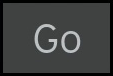 .
. -
Het standaard toetsenbord van de Voice Afstandsbediening
Hieronder leggen we uit hoe je het standaard toetsenbord van je Voice Afstandsbediening gebruikt. Sneller het toetsenbord gebruiken? Navigeer naar
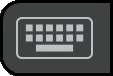 en switch naar de extra snelle toetsenbordinstelling.
en switch naar de extra snelle toetsenbordinstelling.a.
Selecteer de gewenste letter met de PIJLTJESTOETSEN.
b.
Voer de geselecteerde letter in door op
 te drukken.
te drukken.Wil je hoofdletters invoeren? Ga naar linksboven en klik op
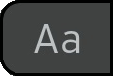 . Dezelfde knop brengt je weer terug naar kleine letters.
. Dezelfde knop brengt je weer terug naar kleine letters.c.
Ben je klaar met je tekst? Navigeer naar rechts op het toetsenbord en klik op
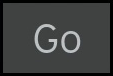 .
. -
Wil je wisselen tussen de standaard en de extra snelle manier?
-
Wil je wisselen tussen de standaard en de extra snelle manier?
-
Wijzig je toetsenbordinstelling van de Voice Afstandsbediening
Je wilt de instelling van je toetsenbord wijzigen voor de Voice Afstandsbediening? Hier leggen we uit hoe je dat doet.
a.
Navigeer naar
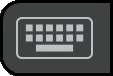 links op het toetsenbord.
links op het toetsenbord.b.
Klik op
 .
.Je gebruikt nu de andere manier van het toetsenbord.
Wil je uitleg over je nieuwe toetsenbordinstelling?
-
Wijzig je toetsenbordinstelling van de Voice Afstandsbediening
Je wilt de instelling van je toetsenbord wijzigen voor de Voice Afstandsbediening? Hier leggen we uit hoe je dat doet.
a.
Navigeer naar
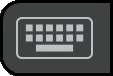 links op het toetsenbord.
links op het toetsenbord.b.
Klik op
 .
.Je gebruikt nu de andere manier van het toetsenbord.
Wil je uitleg over je nieuwe toetsenbordinstelling?
-
Het extra snelle toetsenbord van de Voice Afstandsbediening
Dit stappenplan laat zien hoe je het toetsenbord van je Voice Afstandsbediening extra snel gebruikt.
a.
In dit stappenplan gaan we het woord "ziggo" intoetsen op de extra snelle manier. Dit is een soort oefening. Hierna kun je natuurlijk zelf kiezen welk woord je invoert.
b.
Navigeer naar de tweede rij van links met
 en
en  . De letters o, a en z kleuren oranje.
. De letters o, a en z kleuren oranje.c.
Voer de eerste letter van het woord "ziggo" in: de letter "z". Dit is de onderste letter van de oranje rij. Druk daarom op het onderste pijltje
 .
.d.
Navigeer naar de 4e rij van rechts met
 en
en  . De letters i en k kleuren oranje.
. De letters i en k kleuren oranje.e.
De letter i is de bovenste letter van de oranje rij. Druk daarom op het pijltje naar boven

f.
Navigeer nu naar de middelste rij met
 en
en  . De letters t, g en b kleuren oranje.
. De letters t, g en b kleuren oranje.g.
Voer nu tweemaal de letter g in. Dit is de middelste letter van de oranje rij. Druk daarom twee maal op
 .
.h.
De letter o is de laatste letter van het woord ziggo. Deze letter mag je zelf doen!
i.
Ben je klaar met je tekst? Navigeer naar rechts op het toetsenbord en klik op
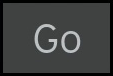 .
. -
Het standaard toetsenbord van de Voice Afstandsbediening
Hieronder leggen we uit hoe je het standaard toetsenbord van je Voice Afstandsbediening gebruikt. Sneller het toetsenbord gebruiken? Navigeer naar
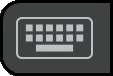 en switch naar de extra snelle toetsenbordinstelling.
en switch naar de extra snelle toetsenbordinstelling.a.
Selecteer de gewenste letter met de PIJLTJESTOETSEN.
b.
Voer de geselecteerde letter in door op
 te drukken.
te drukken.Wil je hoofdletters invoeren? Ga naar linksboven en klik op
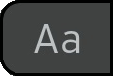 . Dezelfde knop brengt je weer terug naar kleine letters.
. Dezelfde knop brengt je weer terug naar kleine letters.c.
Ben je klaar met je tekst? Navigeer naar rechts op het toetsenbord en klik op
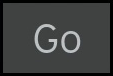 .
. -
Gefeliciteerd!
Je kunt nu eindeloos genieten van het toetsenbord van je Voice Afstandsbediening!
Druk op de Back to TV-toets (
 ) op je afstandsbediening. Zo verlaat je het menu en heb je weer tv-beeld.
) op je afstandsbediening. Zo verlaat je het menu en heb je weer tv-beeld.We zijn blij dat we je hebben geholpen. Vind je het ook leuk om mensen te helpen? Deel dan je kennis met andere Ziggo klanten in de Ziggo Community.
Heb je nog een andere vraag? Onze Klantenservice helpt je graag.








